亲爱的电脑达人,你是否在苹果系统和Windows系统之间徘徊,不知道如何轻松切换?别急,今天我要给你带来一份超级详细的攻略,让你轻松驾驭双系统,玩转苹果和Windows!
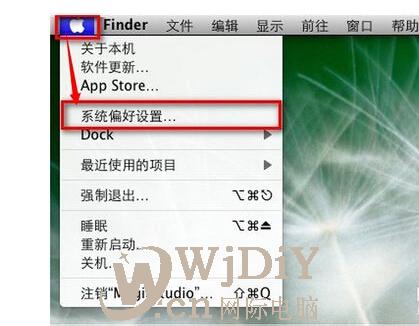
1. 启动过程切换:当你开机或重启苹果电脑时,只需按住Option键(也就是Alt键),长按2~3秒,屏幕上就会出现一个启动选项界面。这时,你就可以看到Windows系统的图标,轻轻一点,就能进入Windows世界啦!
2. 系统偏好设置切换:如果你已经进入了Mac OS系统,也可以轻松切换到Windows系统。只需点击桌面左上角的苹果图标,进入“系统偏好设置”,然后选择“启动磁盘”。在弹出的窗口中,选择Windows磁盘,点击“重新启动”按钮,就能切换到Windows系统啦!

1. BootCamp安装:BootCamp是苹果官方提供的双系统安装工具,它可以帮助你轻松安装Windows系统。只需将Windows安装盘插入电脑,然后打开BootCamp助理,按照提示操作即可。
2. BootCamp控制面板:安装好BootCamp后,你可以在系统右下角的任务栏中找到BootCamp图标。点击它,进入BootCamp控制面板。在这里,你可以设置启动磁盘,选择默认启动系统,还能调整键盘、触摸板等设置。
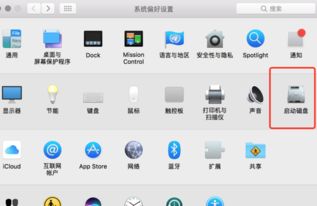
1. BootCamp控制面板:在Windows系统中,打开BootCamp控制面板,选择“Mac OS”系统,然后点击“重新启动”按钮,电脑就会重启到Mac OS系统。
2. 系统偏好设置:如果你已经进入了Mac OS系统,同样可以点击桌面左上角的苹果图标,进入“系统偏好设置”,然后选择“启动磁盘”。在弹出的窗口中,选择Mac OS系统,点击“重新启动”按钮,就能切换到Mac OS系统。
1. 分区大小:在安装Windows系统之前,请确保你的Mac OS分区有足够的空间。一般来说,至少需要20GB的空间。
2. 驱动程序:安装Windows系统后,需要安装BootCamp驱动程序,以确保Windows系统能够正常使用Mac OS的硬件。
3. 数据备份:在切换系统之前,请确保备份重要数据,以免丢失。
4. 兼容性问题:有些软件或游戏可能在不同系统之间存在兼容性问题,请提前了解。
通过以上方法,你就可以轻松地在苹果系统和Windows系统之间切换啦!无论是工作还是娱乐,都能让你游刃有余。快来试试吧,让你的电脑焕发新的活力!